La educación digital funciona bien si se planifica bien. Una correcta planeación evitará que tanto usted como sus estudiantes se pierdan en el camino.
Por ello, es importante saber qué se quiere conseguir en cada sesión, qué se va a hacer para conseguirlo y con cuáles herramientas y recursos de apoyo lo lograremos.
Usted tiene una gran ventaja: conoce a la perfección su clase y cuenta con las planeaciones didácticas de ciclos previos; esto servirá como base para, ahora, migrarlo al ámbito digital.
Antes de comenzar el semestre usted deberá:
Antes de cada una de sus clases, preferentemente con quince días de anticipación, usted deberá:
Para diseñar su curso en línea le proponemos utilizar la metodología de diseño instruccional ADDIE, que consta de cinco etapas:

Antes de comenzar a diseñar su curso es sumamente importante que conozca a su estudiantado y responda, entre otras, estas preguntas:
Esto le ayudará a diseñar un curso adecuado para sus aprendices
Como ya mencionamos, se recomienda combinar la modalidad sincrónica y asincrónica para sus clases a distancia. En cuanto al porcentaje que se debería destinar a cada momento, el Instituto Tecnológico de Estudios Superiores de Monterrey recomienda que las actividades de clase se estructuren dependiendo el tipo de contenidos:
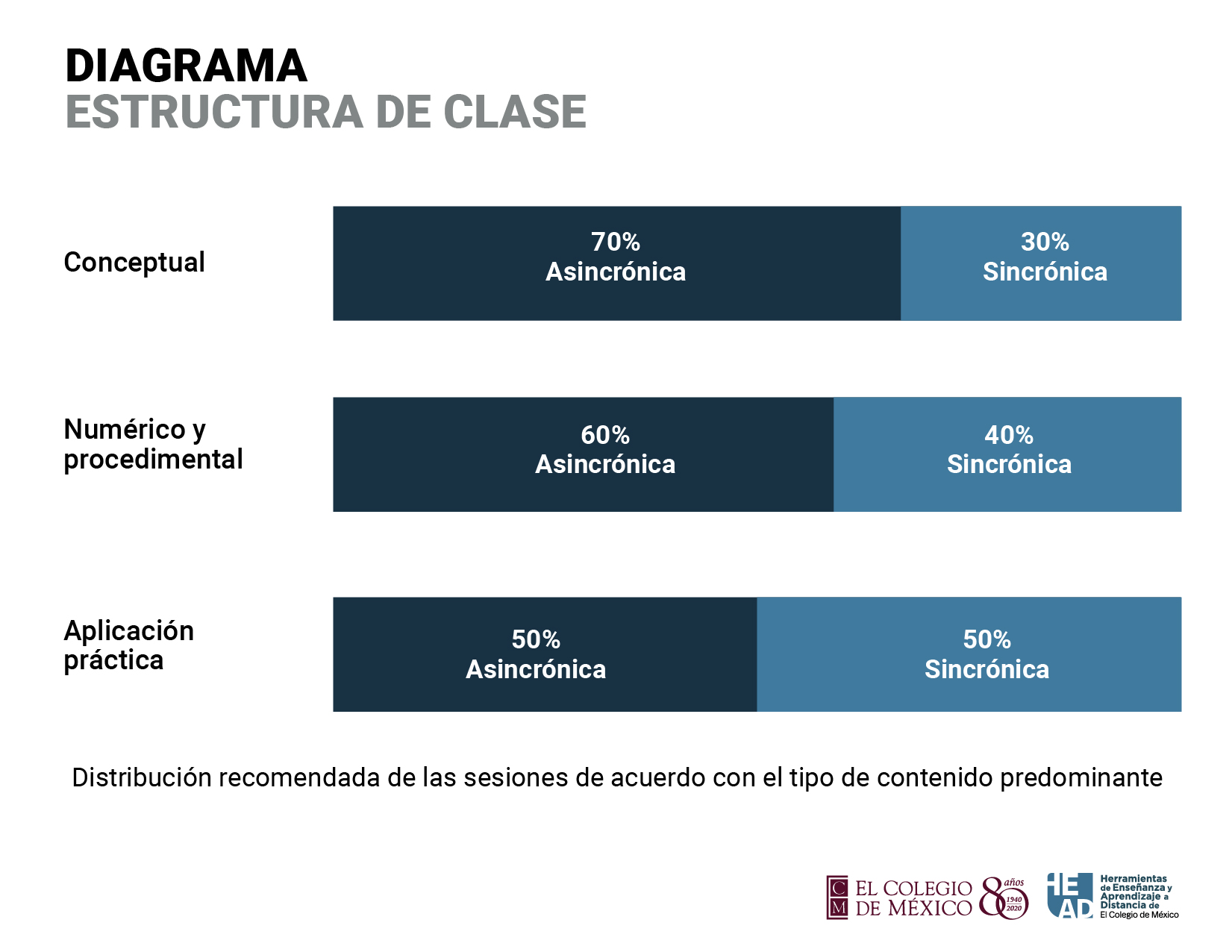
Puede descargar el esquema aquí.
Considere que el nivel de atención ante las sesiones sincrónicas no será el mismo que el que se tiene en las sesiones presenciales. Seccionar su clase de forma adecuada le ayudará a evitar la distracción, moderar la participación y potenciar la retención del conocimiento.
El syllabus es el documento de planeación general de su curso que se realiza antes de iniciar el semestre. A diferencia de la malla curricular, el syllabus es flexible y le permitirá describir todas las especificaciones de su curso, adecuándolo a las situaciones específicas, por ejemplo, la crisis sanitaria que atravesamos.
Le proponemos un formato de Syllabus para clase a distancia, que abarca los puntos más relevantes:
Ésta es sólo una sugerencia, usted puede elaborarlo con el formato que prefiera. Sin embargo, recuerde considerar las características de la educación a distancia.
Para cada uno de los rubros mencionados es importante que usted considere el contexto: deberá elaborar su planeación pensada para implementarse en un espacio virtual, en tres momentos: antes, durante y después de la sesión sincrónica.
Consulte la sección de especificaciones para obtener mayor orientación sobre cómo llenar el formato.
Una vez que usted cuenta con el Syllabus le sugerimos planear a detalle cada una de sus clases. Esto le permitirá aterrizarlas de forma más concreta, tener una guía clara sobre qué hacer en cada momento y prever posibles obstáculos durante la implementación.
Para ello le proponemos el siguiente formato:
Ésta es sólo una sugerencia, usted puede elaborarlo con el formato que prefiera. Sin embargo, recuerde considerar las características de la educación a distancia.
Consulte la sección de especificaciones para obtener mayor orientación sobre cómo llenar el formato, y la sección de herramientas para conocer algunas que pueden serle de utilidad.
Si desea conocer más, consulte la siguiente bibliografía:
Aquí encontrará información sobre los aspectos pedagógicos de ambos documentos. En general, son los principios que usted ya conoce, pero haremos algunas acotaciones sobre cómo enfocarlos al contexto a distancia.
Recuerde la metodología de aprendizaje activo: elabore primero los objetivos; después, defina las tareas o evidencias; por último, las actividades y recursos. Asegúrese que todos los elementos tengan relación entre sí.
Es el resultado de aprendizaje que se espera del curso y cada clase, es decir, lo que el alumnado será capaz de recordar, hacer, construir, etcétera.
En diseño instruccional existe una escala de complejidad de los objetivos elaborada por el psicólogo Benjamín Bloom en 1956, y revisada por su pupilo Loren Anderson en los años 90. La llamada “Taxonomía de Bloom” integra y jerarquiza los procesos cognitivos en seis niveles.

Puede descargar el esquema aquí, que además contiene una explicación detallada de los niveles cognitivos y los verbos que se pueden utilizar en cada uno.
Los objetivos que usted redacte deben ser congruentes con las actividades que se plantean en el proceso de enseñanza–aprendizaje. Por ejemplo, si su objetivo es que el estudiantado logre evaluar un texto ajeno, usted deberá planear actividades para discutir, comparar y criticar; con actividades de nivel inferior (como memorizar, parafrasear o traducir) no será posible alcanzar la meta. Además, tome en cuenta las posibilidades actuales. Por ejemplo, quizá sea complicado hacer prácticas de campo para aplicar conocimiento; deberá sustituirlo por otras alternativas.
Se refiere a las evidencias de aprendizaje de su estudiantado. Dichas evidencias deberán permitir que usted evalúe si se ha alcanzado el objetivo propuesto, para el curso y para la sesión.
Siguiendo este principio, le sugerimos que utilice distintos tipos de evaluación, dependiendo el nivel de logro. Algunas ideas son:
| Para un objetivo del orden de: | Se puede evaluar a partir de: |
| Conocimiento |
|
| Comprensión |
|
| Aplicación |
|
| Análisis |
|
| Evaluación |
|
| Creación |
|
No es un secreto que, a distancia, hay menos control sobre el proceso de resolución de exámenes: el estudiantado tiene la posibilidad de “colaborar” para resolver las pruebas sin que usted lo note. Una forma de sortear esta situación es planear actividades para ser resueltas en equipo, con un nivel de complejidad mayor, de tal forma que todas las personas participantes deban poner a prueba sus habilidades duras y blandas. También podría crear actividades diferenciadas, de tal forma que no se aplique el mismo instrumento de evaluación a todo su grupo.
Recuerde que en educación a distancia seccionaremos las clases en tres momentos: antes, durante y después de la sesión sincrónica. Éstos congenian con los momentos didácticos que usted ya conoce: inicio, desarrollo y cierre.
Usted deberá acomodar sus actividades de acuerdo con esta secuencia didáctica. En el siguiente esquema podrá apreciar una propuesta para organizar sus sesiones y algunas actividades sugeridas en cada etapa:

Puede descargar el esquema aquí.
A diferencia de las clases presenciales, en la modalidad a distancia la dinámica de clases magistrales con discusión —donde el profesorado explica un tema, seguido de preguntas y discusión— no suele ser la única o mejor opción. Considere utilizar las alternativas que aquí le mostramos.
Para evitar que su alumnado pierda la concentración sugerimos seguir las metodologías de clase activa, como el flipped learning. Revise la sección “Durante la clase” para conocer esquemas de acción particulares para cada nivel educativo durante la sesión sincrónica.
Si desea conocer más, consulte la siguiente bibliografía:
Una vez que ha planeado su curso deberá elaborar los materiales para apoyarlo: imágenes, videos, presentaciones o incluso objetos de aprendizaje interactivos. Visite el apartado “herramientas” de esta sección para conocer algunas herramientas libres que le permitan crearlos. También puede solicitar al área de producción audiovisual de la COED apoyo para ello.
Contacto:
León Ruiz
lruiz@colmex.mx
Coordinador de Educación Digital (COED)
En general, recomendamos que los materiales que usted elabore sigan los siete principios del aprendizaje multimedia:
Otra opción es buscar materiales ya elaborados en la red. A continuación, algunas sugerencias:
Visite también la sección “Recursos de la biblioteca Daniel Cosío Villegas” de este sitio, donde encontrará los recursos más adecuados para apoyar su práctica docente, así como guías para conseguirlos.
Si desea conocer más, consulte la siguiente bibliografía:
Existe una gran cantidad de herramientas digitales que le servirán para elaborar objetos de aprendizaje y para que el estudiantado colabore y realice sus actividades. Le presentamos algunas, clasificadas de acuerdo con su utilidad.
Aplicación de instrumentos de opinión cuyas respuestas se pueden ver en tiempo real y exportarlas a una base de datos en Excel.
Cuestionarios con diversas opciones de preguntas. Los resultados se grafican en tiempo real.
Además de encuestas, posibilita que el estudiantado envíe sus preguntas antes o durante la sesión y voten por las más relevantes.
Encuestas abiertas o cerradas, que se presentan en tiempo real en distintos formatos, como nubes de palabras.
Con la aplicación de fotos se pueden crear slideshows, agregar música y efectos. Una buena opción para portafolios de evidencias.
Videos animados de manera sencilla. Cuenta con amplia biblioteca de recursos.
Grabación de pantalla, por ejemplo, para crear tutoriales.
Grabe sus instrucciones y retroalimentaciones cortas en video y comparta el archivo mediante un enlace.
La herramienta clásica pero no por ello menos relevante. Las opciones de animación son enriquecedoras.
Compatible con Powerpoint; útil para trabajar en la nube en tiempo real.
Presentaciones dinámicas con opción de acercar y alejar.
Presentaciones e imágenes interactivas. Con las plantillas se pueden crear desde infografías hasta videojuegos.
La aplicación de escritorio de Windows para crear imágenes. Tiene opción de modelado 3d y dibujos con texturas realistas.
Programa de dibujo vectorial sencillo, gratis y ligero. Se instala en la computadora.
Extensión de Inkscape. Infografías dinámicas, con función de zoom. Se instala en la computadora.
Diseño gráfico para no diseñadores. Cuenta con plantillas y opciones de personalización.
Infografías estáticas de manera simple. Cuenta con banco de imágenes.
Mapas mentales sencillos y rápidos, con posibilidad de descarga.
Diagramas sencillos con opción de contenido anidado.
Además permite crear fichas, apuntes y otros recursos para el estudio.
Editor profesional de audio, con la facilidad de un procesador de texto.
Crear y publicar podcast de manera sencilla, con biblioteca de sonidos incluida.
Espacio de realidad virtual. Permite crear avatares y espacios personalizados.
Presentaciones, cuestionarios, líneas del tiempo, videos inmersivos y más.
Parte de la suite de Microsoft, se integra perfectamente con TEAMS, pues es de la misma familia.
Sitios web con la facilidad de un PowerPoint.
Páginas web sin necesidad de programar. Cuenta con planes de pago y una versión gratuita.
Notas colaborativas que se integran con Microsoft TEAMS.
La pizarra colaborativa de Google. Hasta 50 personas a la vez.
Pizarra al estilo post-it donde todas y todos pueden participar.
Comentar videos y gráficos, de viva voz.
Cuestionarios con resultados en tiempo real, al estilo gamificación.
Cuestionarios online para resolver de manera sincrónica, como tarea o de manera individual.
Con las preguntas cerradas se pueden evaluar los aprendizajes y presentarlos en la pantalla de la sesión.
Herramienta de evaluación que permite conocer las respuestas en tiempo real.
Espacio de mensajería instantánea de Microsoft.
Mensajería instantánea de Google, que además cuenta con sala de videoconferencias.
Espacios de trabajo con mensajería instantánea, horarios definidos y almacenamiento de archivos.
Una alternativa a WhatsApp, con básicamente las mismas funciones.
Aplicación de cuestionarios que se pueden calificar. Intégrelas a su espacio en TEAMS.
La aplicación de Google también tiene la opción de convertirse en un instrumento de evaluación.
Agrega preguntas a los videos, de creación propia o extraídos de otra plataforma.
Recuerde el principio básico: la pedagogía sobre la tecnología. Usted utilizará estas herramientas para apoyar su práctica pedagógica, por lo que debe escoger aquellas que se adapten a su clase, y no adaptar la clase a los recursos existentes.
Ya que tiene lista su planeación y materiales es momento de integrar el contenido a la plataforma Microsoft TEAMS.
Le proponemos crear sus clases en formato PowerPoint y compartirlas como archivo dentro del espacio de la clase. Si así lo decide, puede descargar la siguiente plantilla, que contiene indicaciones para su llenado:
Recuerde las metodologías de enseñanza que mencionamos en la sección anterior. Procure expresar en su contenido toda la información necesaria para que sus estudiantes tengan una guía adecuada.
Le proporcionamos este manual con los aspectos básicos para empezar a utilizar Microsoft Teams, así como los primeros pasos que corresponden al momento anterior a la clase: Cómo instalar la herramienta y cómo cargar los archivos.
Presione sobre las flechas para desplegarlas. Los siguientes elementos vinculan a páginas de Microsoft Office, que se abrirán en una pestaña nueva.
Diríjase a la sección Herramientas de videoconferencia de esta página para encontrar los tutoriales completos.
Antes de empezar su curso es importante que envíe al estudiantado toda la información necesaria para atender su clase. Recomendamos redactar un correo electrónico donde se incluya:
Para terminar esta sección, asegúrese de contar con estas condiciones antes de iniciar su sesión sincrónica:
Revise también este video sobre buenas prácticas y seguridad para clases en línea.